更新驅動程式、BIOS和應用程式
更新驅動程式、BIOS和應用程式
更新驅動程式、BIOS和應用程式
Lenovo System Update 為您節省時間和精力,幫助自動化查找和安裝最新 driver、BIOS 和其他應用程序的過程。擁有最新的下載和 driver 有助於優化您的 Lenovo 系統的性能。
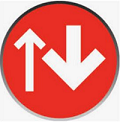
- ThinkVantage System Update (TVSU) 現在是 Lenovo System Update。
- 對於 IT 管理員,Lenovo System Update 的信息可在以下位置獲得:
- Lenovo System Update 適用於 Windows 10、11 系統。(注意: Windows 10 IoT 不受支持。)
- Android: 訪問: Android 升級矩陣
- Linux: 訪問 support.lenovo.com,選擇產品 > 點擊 Driver的 & 軟件 -> 手動更新。檢查是否有任何適用於您的系統的 Linux driver(在搜索框中搜索 Linux)。
獲取 Lenovo System Update
如何運行 Lenovo System Update
觀看我們的視頻以獲取更多信息:
Think 產品與 Windows 10 和 11:
1. 點擊 開始 按鈕 > 所有程序 > Lenovo > Lenovo System Update.
注意: 在安裝過程中勾選 將 Lenovo System Update 程序快捷方式添加到開始菜單 以添加到 開始 菜單。

或者
2. 打開 控制面板 > Lenovo - 更新和 Driver.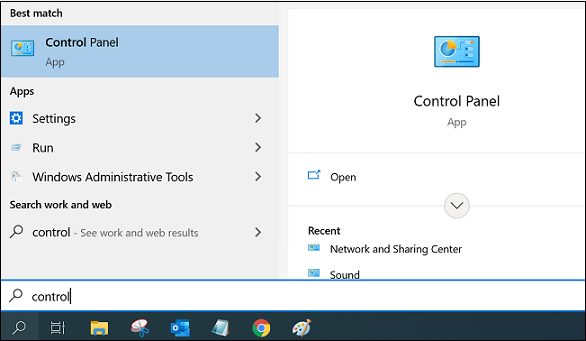

Idea 產品
1. 點擊 開始 按鈕 > 所有程序 > Lenovo 關懷,並運行更新您的系統。
步驟 2: 在歡迎窗口中點擊 下一步 按鈕以 獲取新更新,或點擊窗口左側菜單上的 獲取新更新 連結。
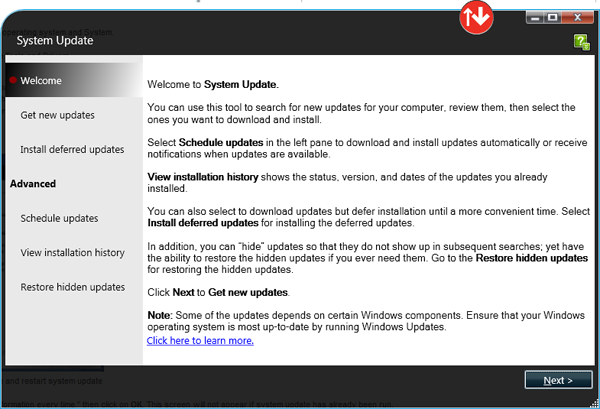
* System Update 應用程序可能需要更新。點擊 是 以更新並重新啟動 system update
步驟 3: 如果出現提示,點擊 確定 以允許有關您的計算機的信息發送到 Lenovo 幫助中心。選擇 不再詢問我。我同意每次發送此信息。 選項以防止此消息再次出現。
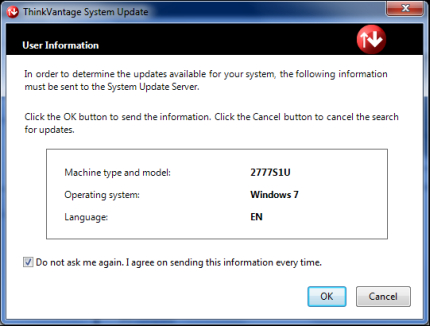
步驟 4: 搜索更新窗口顯示搜索過程的進度。
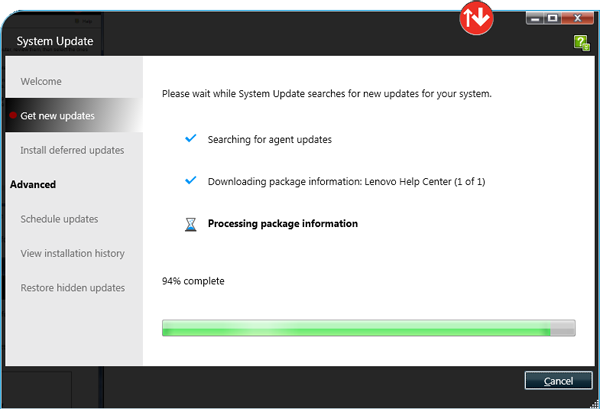
步驟 5: 請選擇 我同意此許可通知以適用於所有未來的包。不要再顯示此許可通知。,然後點擊 確定。
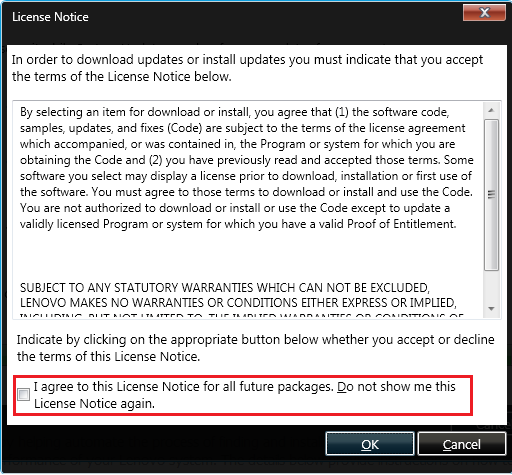
步驟 6: 檢查每個選項卡並選擇所需的更新。
- 關鍵更新 - 應安裝的更新
- 推薦更新 - 應檢查和安裝的更新
- 可選更新 - 應檢查和安裝的更新
- 附加項 - 通常包含系統的選項。可以包含配件和軟件
選擇您想要安裝的更新,然後點擊 下一步。
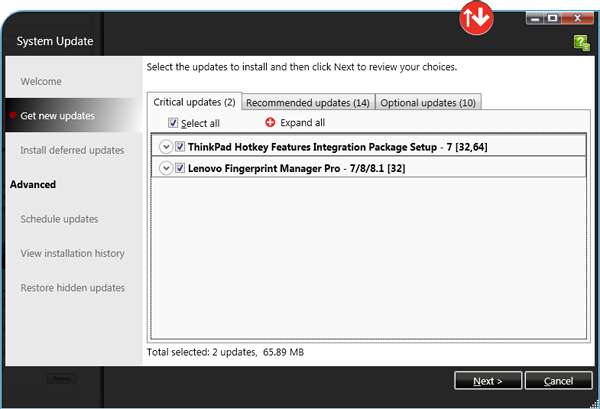
步驟 7: 延遲安裝(僅下載)。
- 延遲安裝僅會下載更新,而不會安裝更新。
- 點擊更新選項卡,然後點擊箭頭按鈕以展開或點擊展開所有按鈕以查看 driver 詳情。
- 勾選 延遲安裝(僅下載) 复选框。
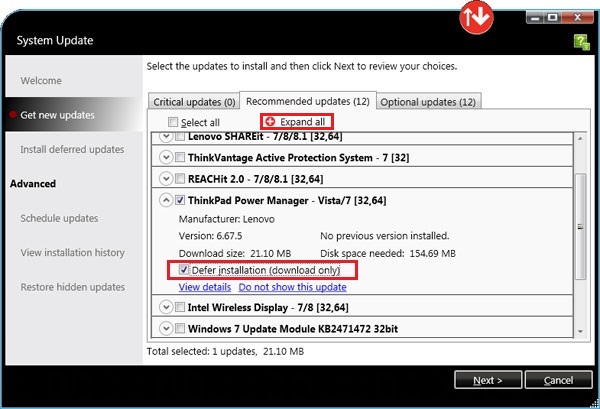
- 點擊 下一步 > 下載。
- 下載完成後,點擊窗口左側菜單上的 安裝延遲更新 連結。
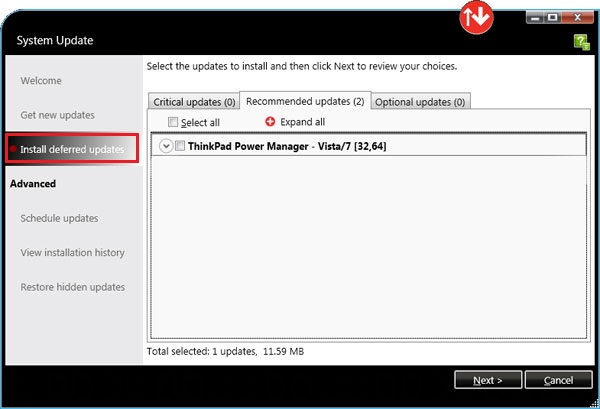
- 勾選您想要安裝的 driver,然後點擊 下一步 > 安裝。
故障排除 Lenovo System Update
- 驗證您正在運行正確版本的 System Update。在右上角選擇 幫助,然後選擇 關於.
Windows 10 和 11 需要版本 5.0 或更高版本。(注意: Windows 10 IoT 不受支持。) - 驗證您可以訪問互聯網。
- 在 BIOS 中驗證系統信息是否為正確的型號和類型。您的型號和類型將在系統底部找到。您可以通過在啟動時按 F1 訪問 BIOS。某些系統使用其他按鍵。啟動時將顯示所需的按鍵。
- 通過從 Lenovo System Update 下載適用於 Windows 11、10(32 位、62 位) 的正確版本重新安裝 System Update。
注意: 在使用 Lenovo System Update 之前運行 Windows 更新。在使用 Lenovo System Update 時,某些更新依賴於特定的 Windows 組件。欲了解有關 Windows 更新的更多信息,請訪問:
重要說明
- Lenovo System Update 用於更新/安裝 Lenovo driver、BIOS 和應用程序。
- Lenovo System Update 應用於新設置或重新映像後更新您的系統。
- 建議您不要與其他更新一起安裝 BIOS 更新。
- Lenovo System Update 可能需要多次運行以確保所有更新已成功下載和安裝。
- Lenovo System Update 在以下系統上受支持:
- Think平板
- Think中心
- Think站

